¿Cómo enviar templates y mensajes a WhatsApp desde Botmaker API?
En este artículo obtendrás información acerca de cómo enviar mensajes y templates a WhatsApp desde la API de Botmaker.
Lectura estimada: 10 minutos
La API de Botmaker (https://go.botmaker.com/apidocs/), a la que accedes a través Menú>Botmaker API, dispone de 2 maneras de enviar mensajes al usuario:
-
Disparando intenciones utilizando el endpoint ** /intent/v2 **. Este endpoint permite disparar intenciones y enviar plantillas de WhatsApp.
-
Escribiendo mensajes construidos por el usuario de la API, a través del endpoint /message/v3.
Dentro de la documentación de la API, puedes encontrar la descripción de estos endpoints y también puedes llamarlos:
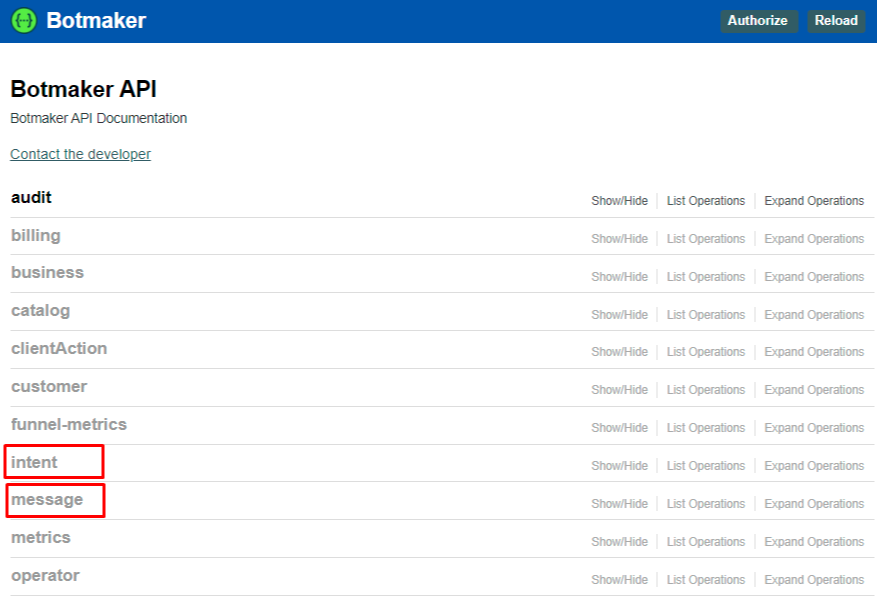
1. API de Intenciones y Plantillas de WhatsApp
Con la API de Botmaker puedes disparar intenciones a tus usuarios ante la ocurrencia de un evento específico de tu negocio o sistema.
En WhatsApp existe una ventana para enviar mensajes al usuario, que se cierra pasadas 24 horas del último mensaje del usuario. Una vez cerrada esta ventana, necesitas usar plantillas para dirigirte a tus usuarios. El endpoint de intenciones también sirve para enviar plantillas de WhatsApp.
Endpoint
POST https://go.botmaker.com/api/v1.0/ intent/v2.
Ejemplo cuerpo solicitud:
{
"chatPlatform": "whatsapp",
“chatChannelNumber”: “<número de teléfono de la línea del bot, por ej 12185206423>”,
“platformContactId”: “<número de teléfono del usuario, por ej 5491151653774>”
“ruleNameOrId”: “<Nombre de Intención del bot>”
“clientPayload”: “<data que será enviada por notificación webhook>”
“params”: { “nombreDeVariable”: “<valor de la variable que se setea antes de ejecutar intención o plantilla>” }
}
Puedes probarlo en la documentación de la API: https://go.botmaker.com/apidocs/, desplegando intent>/intent/v2 y completando el campo body. Una vez ingresados los datos, debes hacer click en try it out.
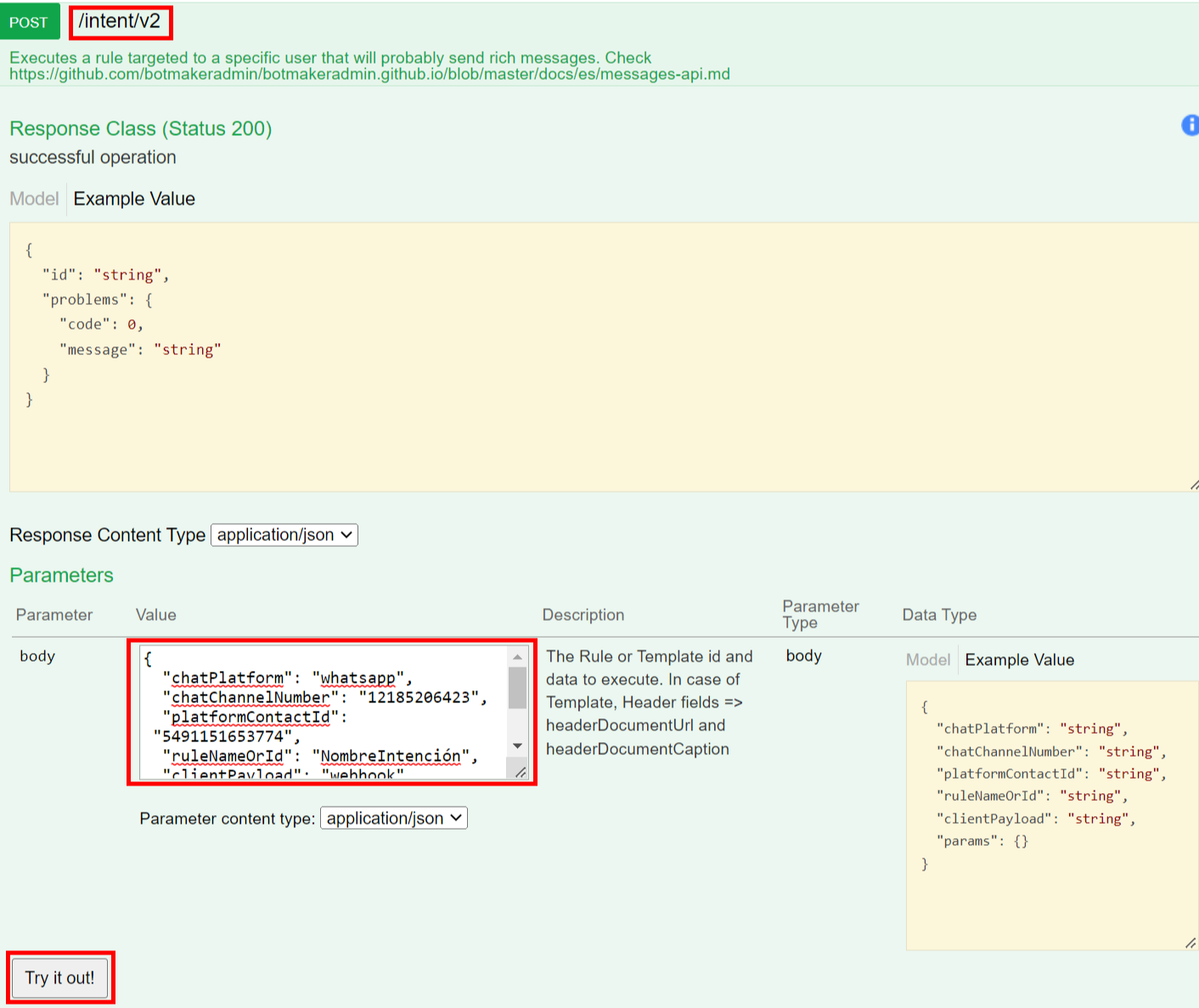
El parámetro ´chatChannelNumber` es la línea de teléfono WhatsApp de tu bot. Puedes obtenerlo ingresando en Menú>Canales e Integraciones>WhatsApp:
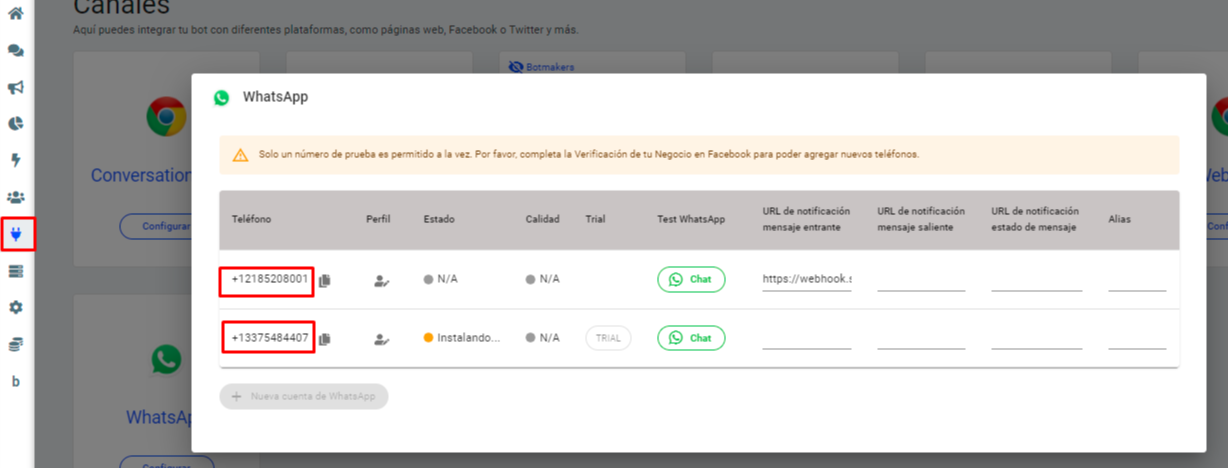
2. API de Mensajes
Este endpoint sirve para enviar mensajes que no están en ningún flujo de una intención; son mensajes que se construyen por fuera de la plataforma, elaborados por el usuario del API Botmaker.
Se pueden enviar mensajes, texto, imágenes, audios y botones.
Sólo puedes usar este endpoint si el usuario tiene la ventana de mensajes abierta, esto es, dentro de las 24 hs de un mensaje del usuario.
Endpoint
POST https://go.botmaker.com/api/v1.0/ message/v3.
Ejemplo cuerpo solicitud:
{
"chatPlatform": "whatsapp",
"chatChannelNumber": "12185208001",
"platformContactId": "5491155643774",
"messageText": "un mensaje escrito por el cliente que debe ser api",
"buttons": [
{ "label": "continuar", "payload": "idNegocioContinuar" },
{ "label": "ayuda", "payload": "idNegocioAyuda" }
]
}
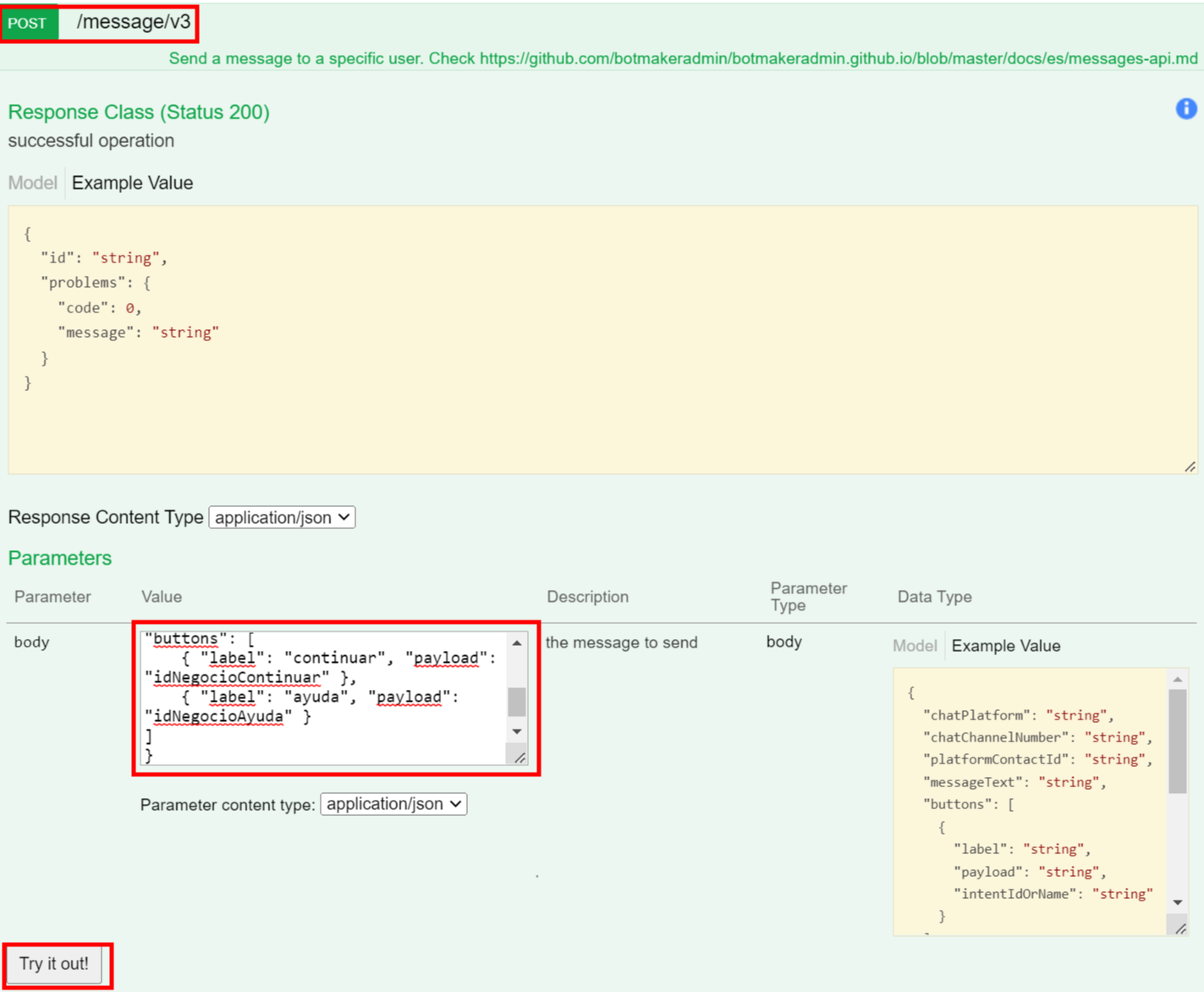
Mensajes con botones
Para enviar mensajes con botones, tienes que pasar un array en el campo buttons:
[
{ “label”: “continuar”, “payload”: “id para tu sistema 1”},
{ “label”: “ayuda”, “payload”: “id para tu sistema 2”}
]
Lo que envíes en el campo payload, te será enviado en el mensaje del usuario al seleccionar el botón a través de un webhook.
También es posible disparar intenciones con botones, usando el campo intentIdOrLabel. Recuerda que no puedes pasar **** payload **** e intentIdOrLabel campos a la vez.
[
{ “label”: “continuar”, “intentIdOrLabel”: “Nombre Intención 1”},
{ “label”: “ayuda”, “intentIdOrLabel”: “Nombre Intención 2”}
]
Para que los botones funcionen, debes tener habilitadas las opciones whatsAppReplyButtons y whatsAppListMessages, en configuraciones>privadas.
Mensajes con audio
Para enviar un mensaje de audio, utiliza el campo audioURL con una URL de audio pública.
{
“chatPlatform”: “whatsapp”,
“chatChannelNumber”: “12185208001”,
“platformContactId”: “5491155643774”,
“audioURL”: “http://cld3097web.audiovideoweb.com/va90web25003/companions/Foundations of Rock/13.01.mp3”
}
Para obtener más información sobre este tema, puedes consultar los siguientes artículos:
Recuerda visitar nuestro Centro de Ayuda para mayor información.
Escrito por: Equipo Botmaker
Actualizado: 09/03/2022
